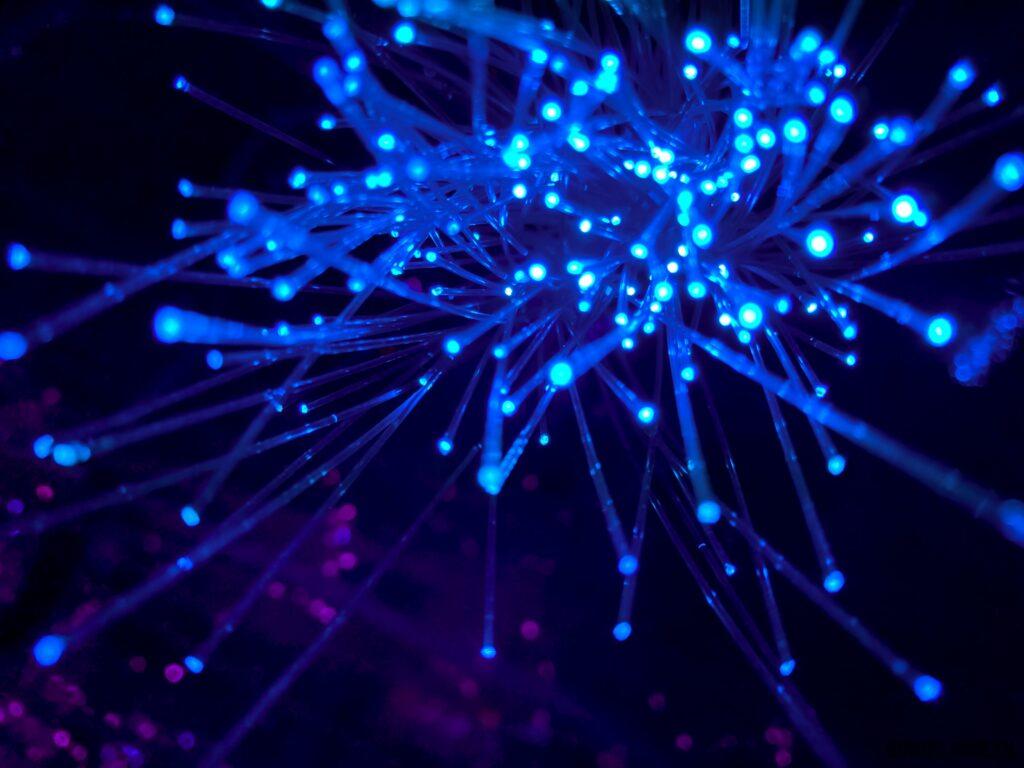Comment transférer des fichiers entre Smartphone et Linux
🖥️
Applications et moyens de transférer des photos et des fichiers de votre smartphone Android ou iPhone vers un ordinateur Linux
Nous avons décidé d’utiliser Linux de manière permanente sur notre PC, compte tenu de sa légèreté et de ses grandes capacités de personnalisation, sans oublier la plus grande sécurité que tout autre système d’exploitation fermé. Malheureusement, sur les autres systèmes, nous avons pu connecter rapidement le smartphone sans même utiliser le câble, en utilisant la connexion sans fil et certains programmes spécifiques ou outils intégrés. Si nous voulons obtenir le même résultat également sur notre distribution GNU/Linux préférée, nous sommes dans le bon guide : ici nous allons vous montrer comment connecter le smartphone au téléphone sans câble et comment transférer sans fil des fichiers entre des smartphones et un ordinateur Linux. Nous allons vous montrer différentes méthodes pour obtenir cette fonctionnalité, que vous utilisiez un smartphone Android ou que vous utilisiez un iPhone.
Comment transférer des fichiers sans fil entre les smartphones et Linux
Pour pouvoir transférer rapidement un fichier de votre smartphone vers votre PC sous Linux (et vice versa), nous vous recommandons d’utiliser l’une des méthodes listées ci-dessous. Nous n’avons sélectionné que les méthodes les plus simples et les plus immédiates, afin que même les utilisateurs novices de Linux puissent effectuer des transferts de fichiers sans trop de problèmes.
Télégramme (Android et iOS)
Actuellement, nous considérons que c’est la méthode la plus simple et la plus immédiate pour pouvoir transférer un ou plusieurs fichiers du smartphone vers le PC avec Linux et vice versa. Pour profiter de cette méthode, il suffit de télécharger le Télégramme sur notre smartphone Android ou iPhone, puis téléchargez le programme officiel Telegram pour Linux (compatible avec n’importe quelle distribution, y compris Ubuntu).
Nous ouvrons d’abord l’application sur notre smartphone et nous nous connectons, en entrant notre numéro de téléphone portable et en attendant l’arrivée du SMS avec le code de confirmation. Une fois connecté, nous pouvons passer à notre ordinateur avec Linux : nous ouvrons l’application Telegram, entrons le même numéro de téléphone utilisé sur le téléphone puis entrons le code d’accès fourni directement par l’application sur le smartphone (une notification avec le code devrait arriver pour insérer ). Après avoir entré le code, les deux applications Telegram seront synchronisées et nous pourrons l’utiliser pour transférer rapidement des fichiers entre smartphones et PC.
À cet égard, nous ouvrons le chat Messages enregistrés sur l’un des deux appareils, sélectionnez l’icône du trombone et sélectionnez le bouton si nécessaire Déposer. Le gestionnaire de fichiers intégré dans Telegram (sur mobile) ou l’explorateur de fichiers (sur PC) s’ouvrira, avec lequel il sera possible de choisir le ou les fichiers à enregistrer sur ce personnel (et privé : personne ne peut voir sur quoi on enregistre ça) . Une fois le fichier uploadé, il ne nous reste plus qu’à ouvrir le chat Messages enregistrés sur l’autre appareil, afin que nous puissions télécharger rapidement le ou les fichiers que nous voulions transférer.
AirDroid (Android et iOS)
L’un des meilleurs services pour pouvoir transférer des fichiers sans fil entre les smartphones et Linux est AirDroid, disponible pour Android et iOS (pour utiliser cette application, assurez-vous que les appareils sont connectés au même réseau Wi-Fi).
Une fois l’application installée sur notre smartphone, allons sur le PC avec Linux, ouvrons n’importe quel navigateur Web et allons sur la page Web AirDroid.Voici un code QR, que nous devrons scanner avec notre application mobile pour pouvoir rapidement faire la connexion (utilisez simplement la caméra intégrée). Une fois la connexion établie, nous aurons accès à tous les dossiers de l’appareil mobile, afin de pouvoir transférer rapidement n’importe quel fichier d’un appareil à un autre sans utiliser de câble.
Sweech (Android)
Si nous utilisons un smartphone Android, nous pouvons utiliser l’application Sweech, l’une des meilleures du genre.
En connectant le smartphone et le PC avec Linux au même réseau Wi-Fi, nous aurons la possibilité de gérer tout l’espace sur le téléphone, afin de pouvoir transférer rapidement des photos, des vidéos, des images, de la musique et des documents sans utiliser le cable.
Connecter le smartphone et le PC est vraiment très simple : on ouvre l’application sur son téléphone et on démarre le service, de manière à obtenir une adresse Web (à copier ou à marquer) ; Passons maintenant à l’ordinateur avec Linux, ouvrons n’importe quel navigateur Web et tapez l’adresse fournie par l’application. Une interface de gestion de smartphone s’ouvrira, avec laquelle nous pourrons accéder à tous les dossiers de la mémoire interne (et dans n’importe quelle microSD présente), afin de pouvoir déplacer tout type de fichier à une vitesse beaucoup plus élevée que Bluetooth.
KDE Connect (Android)
Également pour les appareils Android, nous pouvons également utiliser l’application KDE Connect pour établir la connexion entre le smartphone et le PC avec Linux (connecté au même réseau Wi-Fi).
Après avoir installé l’application sur votre téléphone, allons sur l’ordinateur avec Linux (éventuellement Ubuntu) et installons les extensions de navigateur suivantes : Intégration avec GNOME Shell (Chrome) et Intégration avec GNOME Shell (Firefox). Après l’ajout, nous installons une extension pour le système d’exploitation appelée GSConnect (fonctionne uniquement avec l’environnement GNOME Shell); à partir de la page Web sur laquelle nous cliquons ajouter et activez le bouton qui apparaîtra en le faisant apparaître AU.
Vérifions le menu en haut à droite du système d’exploitation : un nouvel élément apparaîtra, c’est-à-dire Appareils mobiles.
En cliquant dessus, nous verrons apparaître notre smartphone, prêt à être couplé (évidemment, nous devrons laisser l’application KDE Connect ouverte). Passons maintenant au smartphone, cliquez sur le nom de l’ordinateur, puis sur Demander un lien. Une notification apparaîtra sur le PC avec l’empreinte de l’appareil avec lequel il a l’intention de s’associer : il suffit de cliquer sur J’accepte faire le lien.
Pour transférer des fichiers de votre smartphone vers votre PC Linux, ouvrez simplement l’application KDE Connect et sélectionnez l’élément Envoyer les fichiers, afin que vous puissiez parcourir les dossiers de l’appareil et choisir le ou les fichiers à envoyer à votre ordinateur.
Conclusion
Si nous sommes passés à Linux et n’avons pas l’intention de revenir à Windows, nous pouvons nous rendre la vie plus « confortable » en utilisant l’une des méthodes décrites ci-dessus pour connecter le smartphone et l’ordinateur pour transférer des fichiers sans avoir besoin d’utiliser un câble ou un propriétaire de programme de gestion. Telegram reste sans aucun doute la méthode la plus efficace et la plus rapide, puisqu’elle est bidirectionnelle et fonctionne même sans que les deux appareils soient connectés au même réseau Wi-Fi (bien qu’il soit préférable d’obtenir une vitesse maximale).
Si nous recherchons les mêmes fonctionnalités également sur Windows, nous vous invitons à lire notre guide pour Programmes pour gérer Android depuis PC et transférer des données (via wifi ou USB). Si vous souhaitez plutôt partager l’écran de votre smartphone sur votre PC, nous pouvons lire notre article sur comment Voir l’écran Android sur PC et l’utiliser (sans root).
Explorez d’avantage plus d’articles dans nos catégories Internet, Technologie & Ordinateurs et internet.
On vous remercie pour votre visite et on espère que notre article Comment transférer des fichiers entre Smartphone et Linux
vous aide, pour nous aider, on vous invite à partager l’article sur Facebook, pinterest et e-mail avec les hashtags ☑️ #Comment #transférer #des #fichiers #entre #Smartphone #Linux ☑️!